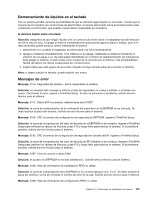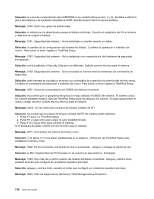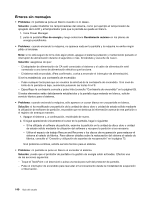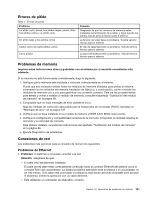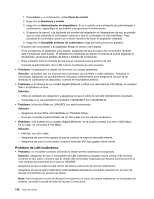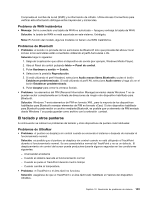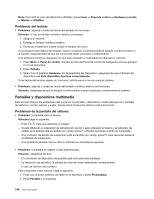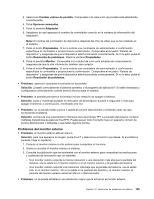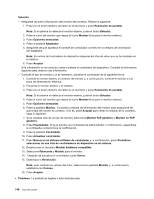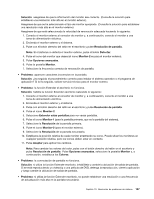Lenovo ThinkPad X1 (Spanish) User Guide - Page 160
Problema de LAN inalámbrica, si el sistema es un modelo Gigabit Ethernet
 |
View all Lenovo ThinkPad X1 manuals
Add to My Manuals
Save this manual to your list of manuals |
Page 160 highlights
1. Pulse Inicio y, a continuación, pulse Panel de control. 2. Haga clic en Hardware y sonido. 3. Haga clic en Administrador de dispositivos. Si se le solicita una contraseña de administrador o confirmación, especifique la contraseña o proporcione la confirmación. 4. Si aparece la marca ! a la izquierda del nombre del adaptador en Adaptadores de red, es posible que no esté utilizando el controlador correcto o que el controlador no esté habilitado. Para actualizar el controlador, pulse con el botón derecho del ratón el adaptador resaltado. 5. Haga clic en Actualizar software de controlador y siga las instrucciones en pantalla. - El puerto del conmutador y el adaptador tengan el mismo valor dúplex. Si ha configurado el adaptador para dúplex, asegúrese de que el puerto del conmutador también esté configurado para dúplex. Si establece la modalidad de dúplex incorrecta se puede degradar el rendimiento, producirse pérdida de datos o pérdida de conexiones. - Haya instalado todo el software de red que es necesario para el entorno de red. Consulte al administrador de la LAN cuál es el software de red necesario. • Problema: el adaptador ha dejado de funcionar sin causas aparentes. Solución: es posible que los archivos del controlador de red falten o estén dañados. Actualice el controlador siguiendo los procedimientos indicados anteriormente para asegurarse de que se ha instalado el controlador de dispositivo correcto en el problema anterior. • Problema: si el sistema es un modelo Gigabit Ethernet y utiliza una velocidad de 1000 Mbps, la conexión falla o se produce un error. Solución: - Utilice el cableado de categoría 5 y asegúrese de que el cable de red esté debidamente conectado. - Conéctese a un concentrador/conmutador 1000 BASE-T (no 1000 BASE-X). • Problema: la función Wake on LAN (WOL) no está funcionando. Solución: - Asegúrese de que WOL esté habilitado en ThinkPad Setup. - Si es así, consulte al administrador de la LAN cuáles son los valores necesarios. • Problema: si el sistema es un modelo Gigabit Ethernet, no se podrá conectar a la red a 1000 Mbps. En su lugar, se conectará a 100 Mbps. Solución: - Inténtelo con otro cable. - Asegúrese de que el otro equipo al que se conecta se negocia automáticamente. - Asegúrese de que el conmutador cumple el estándar 802.3ab (gigabit sobre cobre). Problema de LAN inalámbrica • Problema: no se puede conectar utilizando la tarjeta de red inalámbrica incorporada. Solución: asegúrese de que el controlador de LAN inalámbrica instalado sea la versión más reciente. Consulte el sitio web y confirme que la versión del controlador soportada por Access Connections es la más reciente documentada en el archivo README. Asegúrese de que el sistema esté dentro del alcance del punto de acceso inalámbrico. Asegúrese de que la radio inalámbrica esté habilitada efectuando una doble pulsación en el icono de Access Connections de la barra de tareas. Nota: Para visualizar el icono de Access Connections y el icono de estado inalámbrico en la bandeja del sistema, consulte la ayuda en línea de Access Connections. 142 Guía del usuario